Одна из самых полезных функций Excel – ВПР. Она неимоверно экономит время и минимизирует количество ошибок.
Что делает ВПР?
Автоматически подтягивает информацию из одного Excel файла в другой. Например, может подтянуть цены из прайс-листа в файл продаж, или из прайс-листа поставщика в прайс-лист компании.
Как работает ВПР?
Допустим надо в файл “продажи” подтянуть цены из файла “прайс-лист”:
Для начала мы хотим, чтобы Excel отыскал в прайс-листе цену на “Компьютер AF” (800 у.е.) и перенес ее в соответствующую ячейку файла “продажи”, а уж потом разберемся с остальными товарами.
Для этого используем формулу ВПР. Выглядит она так:
Не волнуйтесь, эта формула только на лицо ужасная, добрая внутри. Сейчас вы в этом убедитесь.
Итак, переходим в файл “продажи” и в ячейку D3 вручную вводим:
=впр(
Дальше двигаемся от блока к блоку. Поехали!
Блок 1. ЧТО?
- Выделяем мышью ячейку B3 с текстом “Компьютер AF” и ставим точку с запятой.
- Теперь формула выглядит так:
=впр(B3;
- Логика этого блока: указать, ЧТО надо найти в другом файле – “Компьютер AF” в нашем случае.
Блок 2. ГДЕ?
- Переходим в файл “прайс-лист” и выделяем мышью диапазон по диагонали: от первого товара до цены последнего товара. Конкретно, от ячейки C3 до Е6:
- Ставим точку с запятой и формула сама по себе преображается в:
=впр(B3;‘[прайс-лист.xlsx]Лист1’!$С$3:$E$6;
- Логика блока: это тот диапазон, ГДЕ будет отыскиваться информация.
Важно! ВПР ищет текст “Компьютер AF” только в первом слева столбце выделенного диапазона (на рисунке выше ![]() ).
).
Запомните это! Только в первом левом столбце диапазона. Соответственно, все остальные столбцы будут проигнорированы, а именно: столбец с артикулом, столбец 2 и 3 и т.д.
Следовательно, если вы начнете выделение, к примеру, со столбца “артикул” (рисунок ниже), то ВПР не отыщет в нем “Компьютер AF”, поскольку его в первом слева столбце диапазона попросту нет:
Блок 3. ОТКУДА?
- Вводим вручную номер столбца, где находятся цены. В данном случае – это номер 3:
- Ставим точку с запятой и формула приобретает вид:
=впр(B3;'[прайс-лист.xlsx]Лист1′!$С$3:$E$6;3;
И опять же под первым столбцом подразумевается первый слева столбец выделенного диапазона ![]() .
.
Блок 4. КАК?
- Набираем слово “ложь”, закрываем скобку.
- Формула преображается:
=впр(B3;'[прайс-лист.xlsx]Лист1′!$С$3:$E$6;3;ложь)
- Логика: отдаем команду искать с точностью в 100%. Это означает, что при поиске текста “Компьютер AF”, даже очень близкие варианты типа “Компьютер AF1” или даже “Компьютер AF ” (пробел) будут проигнорированы.
А теперь самое приятное. Жмем Enter. Любуемся появившейся ценой и протягиваем формулу вниз до конца таблицы:
Поздравляю! Вы научились пользоваться функцией ВПР и отныне будете значительно экономить свое время, выполняя подобного рода задачи. А таковые встречаются часто.
Но иногда…
ВПР не работает
Читайте в следующей статье, как исправить ошибки, если ВПР не работает.

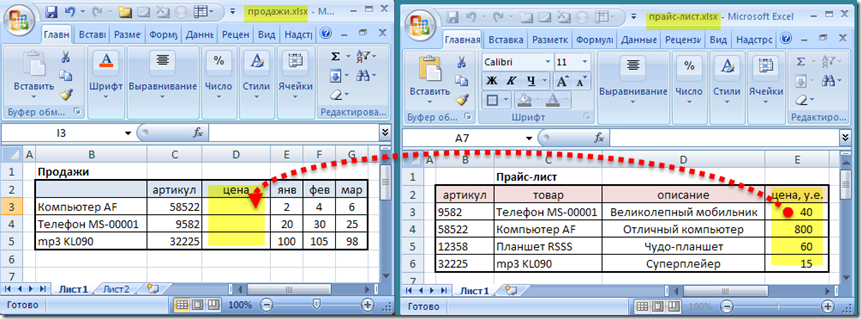


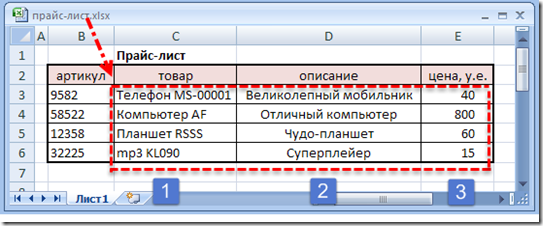

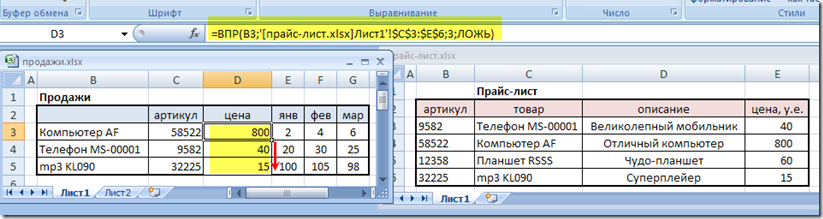
якую. Допомогли. Знайшов помилку в себе завдяки вам.
:) Спасибо, рада, что помогло.